- Някои програми са специално проектирани за 32-битова система. Възможно е да се появят несъвместимости с 64-битова операционна система, въпреки че сега те са доста редки.
- Този проблем се показа при използване на замени в менюто "Старт". Премахнете ги, за да се отървете от проблема. За потребителите на Visual Studio в статията има настройка, която трябва да направите.
- Статията е част от Серия системни грешки че можете да маркирате за бъдещи справки в случай на подобни грешки.
- Отстраняването на грешки в който и да е софтуер може да бъде стресиращо. Облекчете този процес с добро софтуер за отстраняване на грешки и диагностика които можете да намерите на нашия сайт.
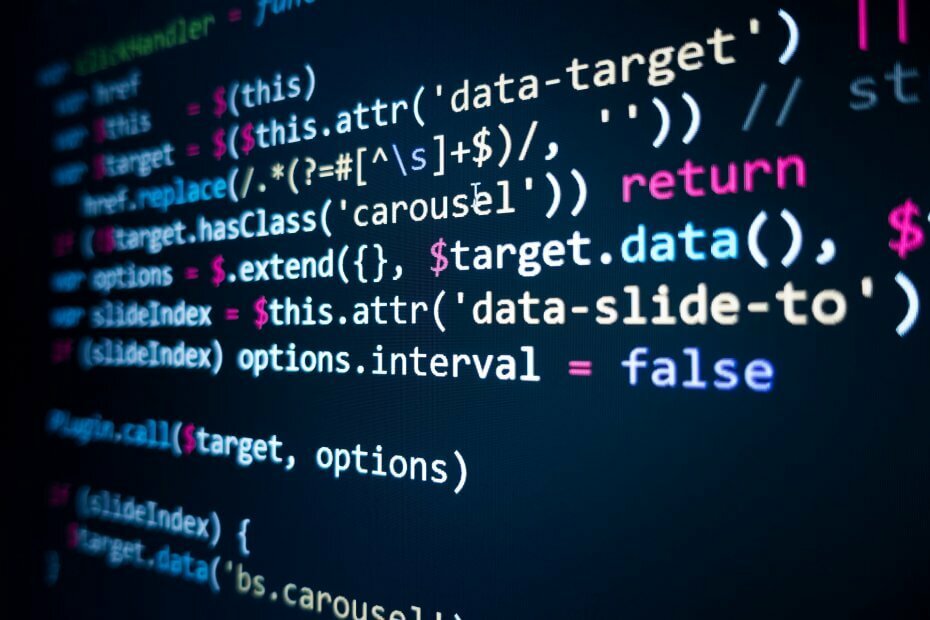
Този софтуер ще поправи често срещаните компютърни грешки, ще ви предпази от загуба на файлове, злонамерен софтуер, отказ на хардуер и ще оптимизира вашия компютър за максимална производителност. Отстранете проблемите с компютъра и премахнете вирусите сега в 3 лесни стъпки:
- Изтеглете инструмента за възстановяване на компютъра Restoro който идва с патентованите технологии (патентът е наличен тук).
- Щракнете Започни сканиране за да намерите проблеми с Windows, които може да причиняват проблеми с компютъра.
- Щракнете Поправи всичко за отстраняване на проблеми, засягащи сигурността и производителността на вашия компютър
- Restoro е изтеглен от 0 читатели този месец.
Ако получавате ERROR_BAD_FORMAT код на грешка 11 с Направен е опит за зареждане на програма с неправилен формат описанието, следвайте стъпките за отстраняване на неизправности, изброени в тази статия, за да го поправите.
ERROR_BAD_FORMAT: Фон
Грешката Направен е опит за зареждане на програма с неправилен формат е доста загадъчен код за грешка. Няма много информация за него, с изключение на различни публикации във форума, където потребителите описват проблема.
The ERROR_BAD_FORMAT кодът за грешка засяга главно Машини с Windows 7, но понякога може да се появи и в Windows 10. Това обикновено се случва, когато потребителите се опитват да стартират приложение или програма на своите компютри или сървъри с Windows.
Код за грешка 11 често се задейства от проблеми с VS Redistributable package, проблеми с несъвместимостта между програмите, неправилни промени в системния регистър и т.н.
Как да коригирам грешка 10: ERROR_BAD_FORMAT
ERROR_BAD_FORMAT на .NET платформи
Решение 1 - Активирайте 32-битова съвместимост
Потребителите съобщават, че тази грешка възниква главно поради Проблеми с DLL несъвместимост задействано от приложения, изпълнявани в Visual Studio, инсталирани на 64-битови операционни системи със стойността TargetCPU = Всеки CPU. С други думи, приложенията се опитват да заредят DLL, създадени за 32-битови платформи на x64 компютри, и обратно.
За да разрешите този проблем, трябва да конфигурирате помощната програма да работи като 32-битов .NET процес, използвайки КОРФЛАГИ.
- Изтеглете CORFLAGS от страницата за поддръжка на Microsoft
- Изпълнете го по следния начин, за да включите 32-битовия режим на изпълнение: corflags utility.exe / 32Bit +
- Използвайте / 32Bit- в горния команден ред, за да го изключите.
Можете също така да активирате 32-битова съвместимост в приложението за Windows формуляр. Просто щракнете с десния бутон върху Проект> отидете на Свойства> Изграждане> поставете отметка Предпочитайте 32-битова
Освен това можете да използвате и Всеки процесор опция и използвайте специален код, за да определите коя DLL да използвате. По този начин ще използвате един сбор за обработка на 32-битови и 64-битови платформи. Ето кода, който да използвате:
ако (Околна среда. Is64BitProcess)
{
// извикваме MiniDumpWriteDump
}
друго
{
// извикваме MiniDumpWriteDumpX86
}
Можете също да използвате условия на препроцесор, но в този случай трябва да компилирате две различни сборки. С други думи, компилирайте 32-битов сбор за 32-битови платформи и отделен 64-битов сбор за 64-битови платформи.
Решение 2 - Инсталирайте правилния VS Redistributable Package
Вашият целеви компютър може да няма инсталиран подходящ VS Redistributable Package. Отидете на Уеб страницата на Microsoft и инсталирайте подходящата версия на VS Redistributable Package на вашата система.
Коригирайте ERROR_BAD_FORMAT в Windows 10
На Windows 10, Направен е опит за зареждане на програма с неправилен формат грешка обикновено възниква при стартиране и се дължи на проблеми с несъвместимостта на софтуера. Потребителите потвърждават, че този проблем често възниква при използване на инструментите за подмяна на менюто "Старт"
Ако използвате подмяна на менюто "Старт" на Windows 10, деинсталирайте го и това трябва да свърши работа.
Също така, не забравяйте да ремонт на вашия регистър. Можете да използвате Проверката на системните файлове на Microsoft, за да проверите за повреда на системните файлове. Ето как да стартирате SFC сканиране:
1. Отидете на Старт> тип cmd > щракнете с десния бутон върху Command Prompt> изберете Run as Administrator

2. Сега въведете sfc / scannow команда

3. Изчакайте процеса на сканиране да завърши и след това рестартирайте компютъра. Всички повредени файлове ще бъдат заменени при рестартиране.
Най-простият начин да поправите регистъра си е да използвате специален инструмент. Не забравяйте първо да архивирате регистъра си, в случай че нещо се обърка. Ако не сте инсталирали никакъв инструмент за почистване на системния регистър на вашия компютър, разгледайте нашата статия за най-добрите почистващи средства за регистър за използване на компютри с Windows 10.
Кодът за грешка ERROR_BAD_FORMAT може да доведе до повредени файлове на Windows и компрометирани стойности в системния регистър. Поправянето и подмяната им е важно, за да се възстанови състоянието на вашия компютър и да се повиши неговата производителност.
Надеждният автоматизиран инструмент може да ви помогне да постигнете това и да запазите устройството си в безопасност извън стандартните актуализации на защитата.
⇒ Вземете Restoro
Надяваме се, че изброените по-горе решения ви помогнаха да поправите ERROR_BAD_FORMAT код на грешка 11. Както винаги, ако сте попадали на други решения за отстраняване на този проблем, можете да изброите стъпките за отстраняване на неизправности в коментарите по-долу.
 Все още имате проблеми?Поправете ги с този инструмент:
Все още имате проблеми?Поправете ги с този инструмент:
- Изтеглете този инструмент за ремонт на компютър оценени отлично на TrustPilot.com (изтеглянето започва на тази страница).
- Щракнете Започни сканиране за да намерите проблеми с Windows, които може да причиняват проблеми с компютъра.
- Щракнете Поправи всичко за отстраняване на проблеми с патентованите технологии (Ексклузивна отстъпка за нашите читатели).
Restoro е изтеглен от 0 читатели този месец.
често задавани въпроси
Обикновено това е съобщение за грешка, полезно за отстраняване на грешки в приложение, което се разработва. В повечето случаи това се отнася за несъвместимости между 32-битова и 64-битова версия на софтуера и операционната система.
Като потребител деинсталирайте всички заместващи менюта „Старт“. Като разработчик вижте решенията в тази статия за повече информация.


![EventID 10016 грешка в Windows 10/11 [ПЪЛНА КОРЕКЦИЯ]](/f/c81a4f6bc8b63f7980ac16187036b070.jpg?width=300&height=460)